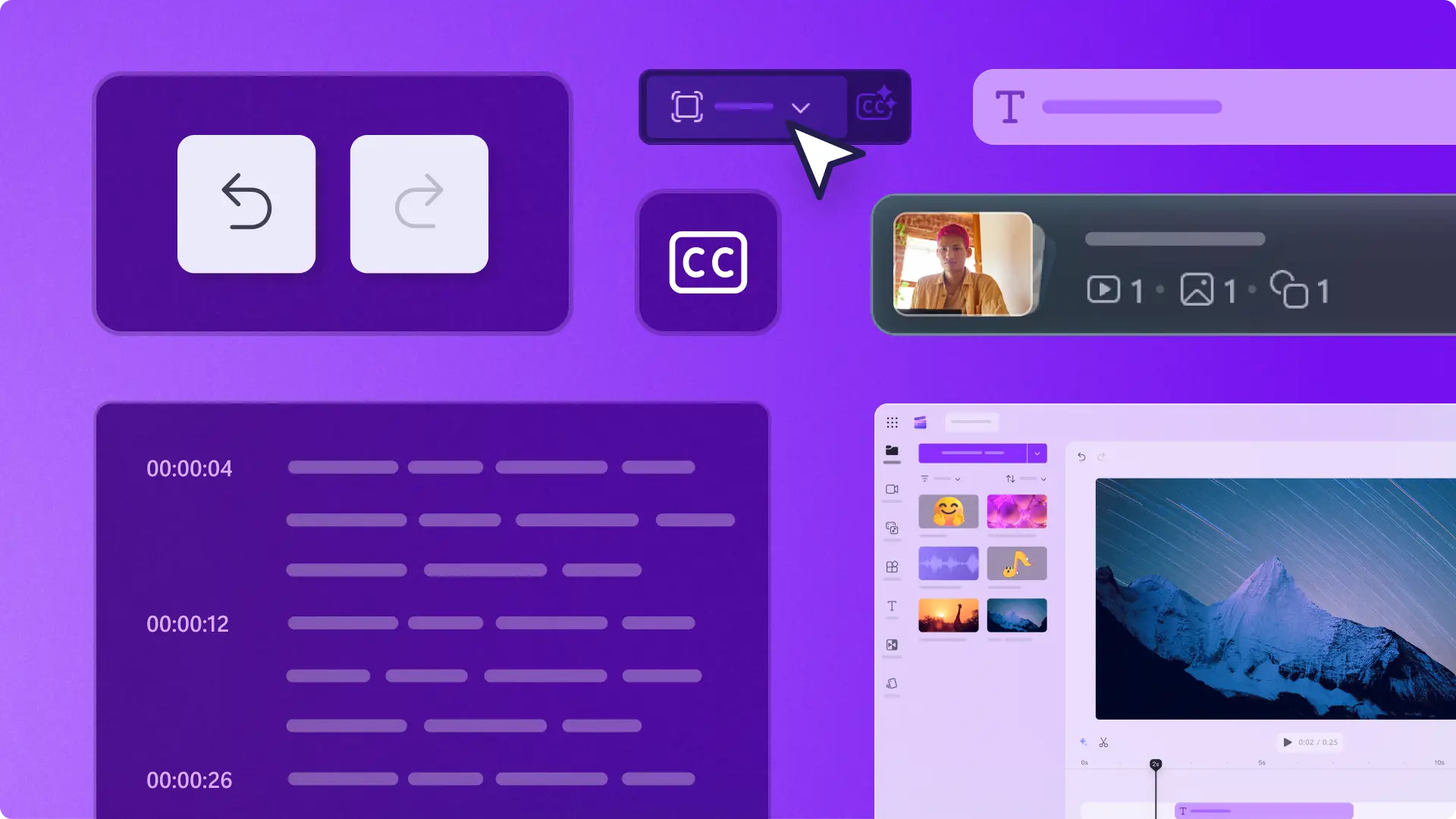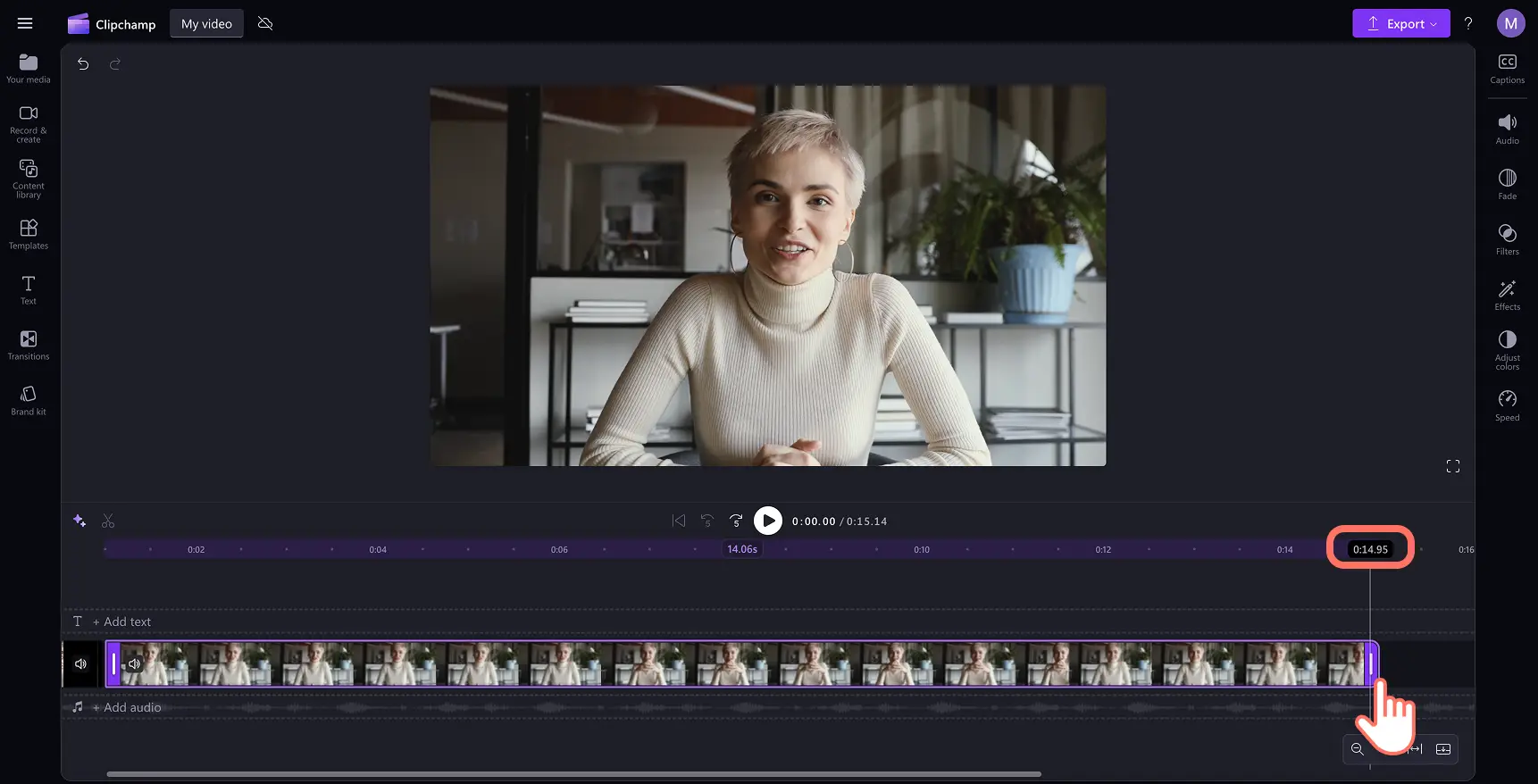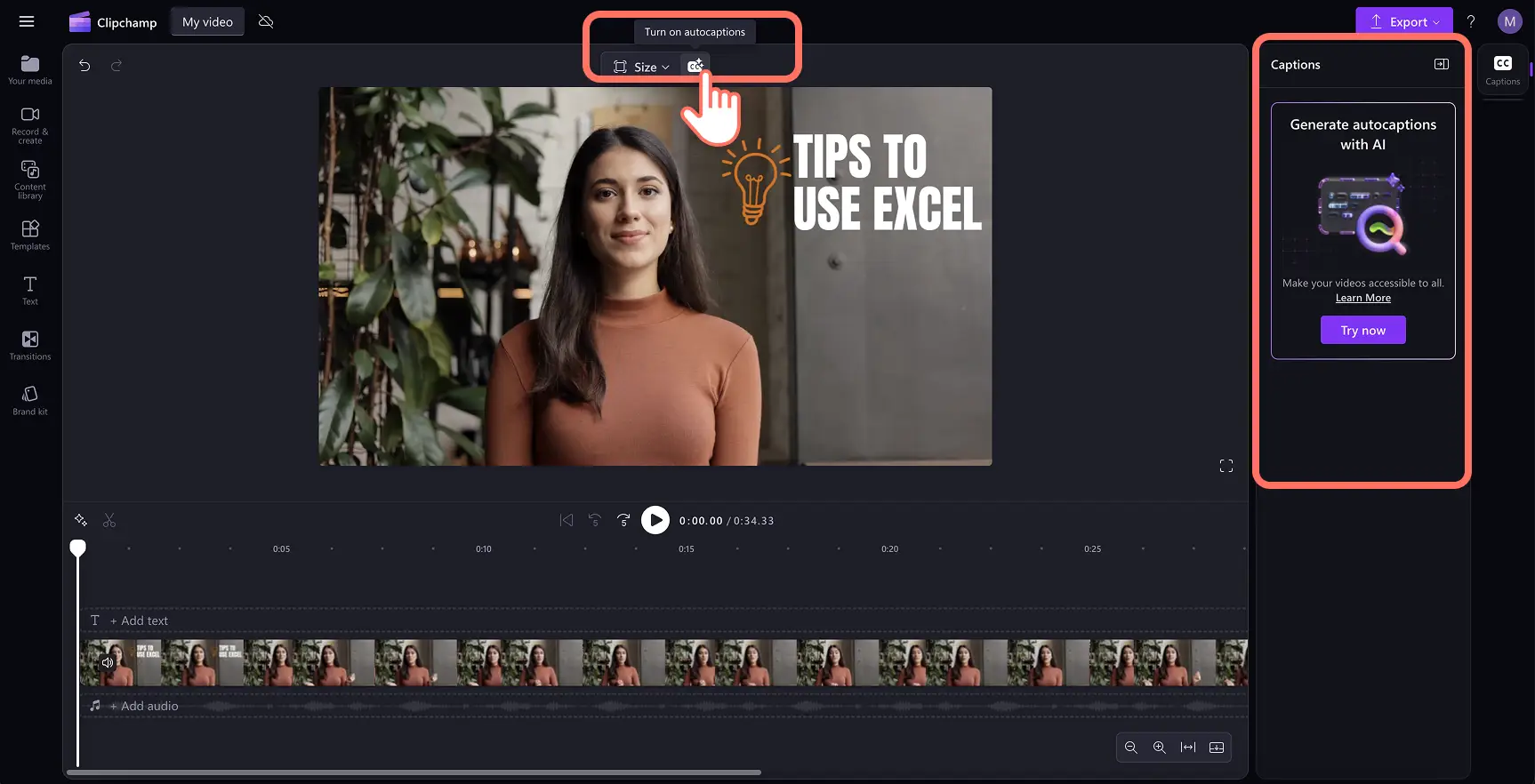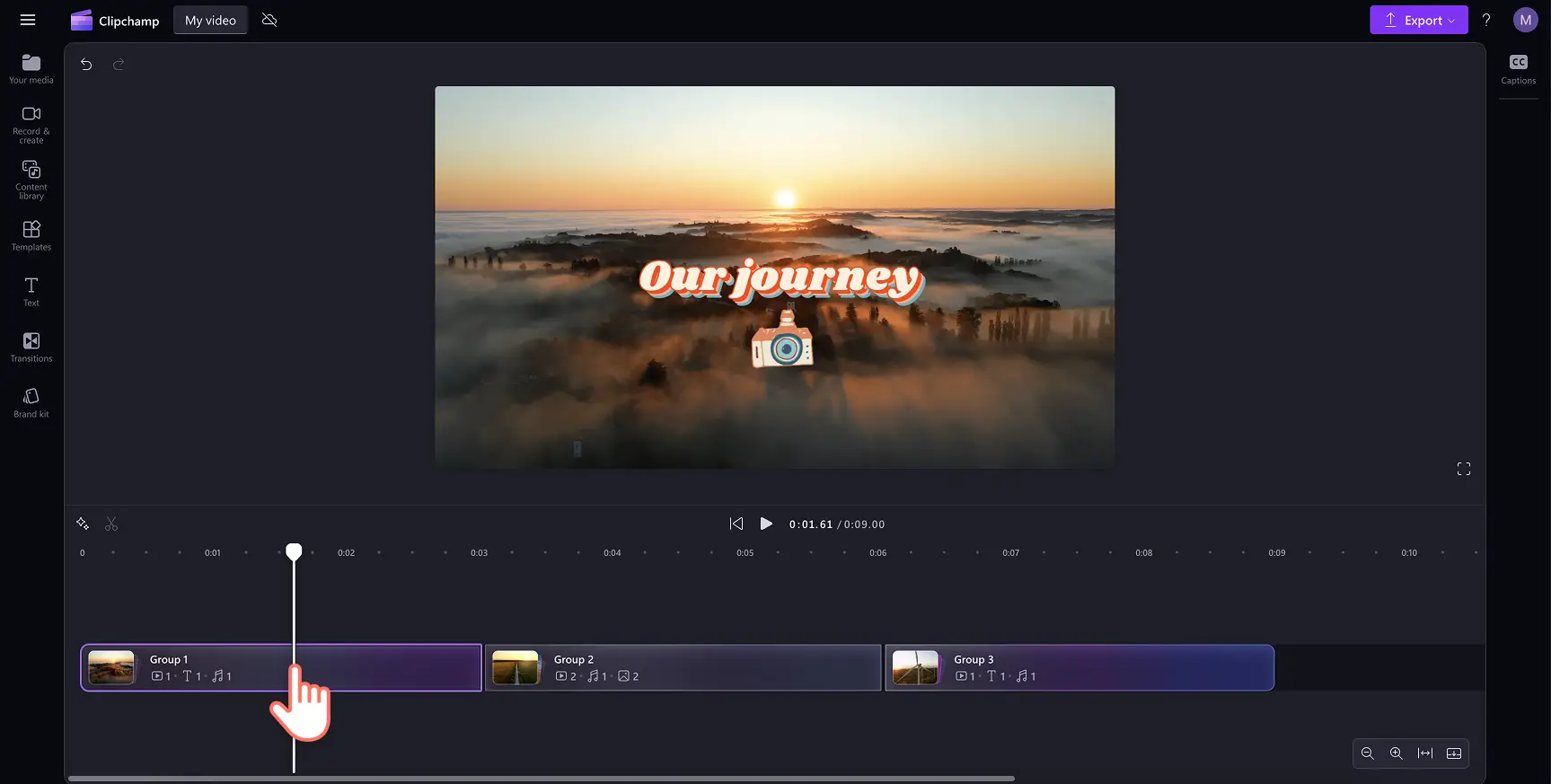Obs! Skjermbildene i denne artikkelen er fra Clipchamp for personlige kontoer. De samme prinsippene gjelder for Clipchamp for jobb- og skolekontoer.
På denne siden
Hos Clipchamp jobber vi alltid med å forbedre videoredigeringsprogrammet for å gi brukerne den beste videoredigeringsopplevelsen.
Derfor er vi glade for å kunne presentere våre nye og forbedrede redigerings- og tilgjengelighetsfunksjoner. Gled deg over tidsbesparende oppdateringer slik som det nye verktøyet for endring av videostørrelse, nøyaktige tidsstempler for redigering og gruppering i videoredigeringsprogrammet Clipchamp.
Utforsk alle de nye funksjonene vi har lagt til for å gi deg muligheten til å lage videoer som er verdt å dele.
Velg temaer for lys eller mørk modus
Med inspirasjon fra brukernes tilbakemeldinger kan du nå tilpasse temainnstillinger for å redigere videoer på en komfortabel måte i Clipchamp. Velg mellom standard mørk modus og den splitter nye lys modus for å tilpasse videoredigeringen og tilgjengelighetsbehovene.
Mørk modus er ideell for erfarne redaktører som er kjent med Clipchamp, spesielt når de redigerer lange videoer i svakt lys. Lys modus er perfekt for nybegynnere som ønsker å se de profesjonelle redigeringsfunksjonene tydelig, eller for de med visuelle følsomheter og tilgjengelighetsbehov. Utforsk hvilket Clipchamp-tema som er riktig for deg.
Klipp og trim en video med tidsstempler
Trim bort feil og klipp videoressursene til perfekt lengde med vår oppdaterte søker med tidsstempler.
Den nye store søkeren viser tidskoden for videoen når du beveger pekeren over tidslinjen, noe som hjelper deg med å justere varigheten på klippene dine nøyaktig.Neste gang du trimmer en videoressurs, vises videoens tidsstempel når du drar et klipp til venstre, mens elementets varighet vises når du drar et klipp til høyre.
Gled deg over det nye profesjonelle utseendet og funksjonaliteten for videotrimming med den nettbaserte videotrimmeren.
Velg størrelsesforhold med størrelse
Finn og velg forhåndsinnstilte størrelsesforhold i Clipchamp med den nye størrelsesknappen.
Klikk for å velge mellom en rekke videostørrelser som er perfekte for enhver videoproduksjon på sosiale medier, fra filmatiske YouTube-videoer og -presentasjoner i 16:9-størrelse, til korte videoer for TikTok og Reels i 9:16-størrelse. Denne hurtigtasten finner du i den fristilte verktøylinjen over forhåndsvisningen av videoen. Mer informasjon om det nye verktøyet for endring av videostørrelse.
Generer teksting fra forhåndsvisning av videoen
Gled deg over en ny hurtigtast for å legge til KI-teksting i enhver video med tale. Finn ikonet for teksting i videoredigeringsprogrammet når du laster opp en videoressurs som har en voiceover eller et lydspor. Du kan også klikke på teksting-fanen på egenskapspanelet og deretter klikke på transkriber medier-knappen for å opprette automatisk teksting.
Organiser tidslinjen med gruppering
Alle kan redigere som en proff med grupper. Denne banebrytende funksjonen hjelper deg med å organisere tilknyttede ressurser i en video sammen, slik at du raskt kan kombinere videoklipp, musikk, tekstanimasjoner og voiceovere til redigerbare scener med et klikk. Finn ut hvordan du oppretter grupper med et klikk.
Flere enkle hurtigtaster for videoredigering
Øk hastigheten på den daglige arbeidsflyten for videoredigering med nye og forbedrede hurtigtaster i redigeringsprogrammet.
Angre eller gjør om redigeringer på tidslinjen ved å bruke knappene ved siden av forhåndsvisningen av videoen eller bruke nyttige hurtigtaster. Prøv CTRL + Z eller CMD + Z for å angre en endring, og prøv CTRL + Y eller CMD + SHIFT + Z for å gjøre om endringen igjen.
Dupliser eller slett videoressurser ved å høyreklikke og velge alternativet du trenger fra rullegardinmenyen.
Forhåndsvis videoen i fullskjermmodus for å få en engasjerende opplevelse av mesterverket ditt.
Kom i gang med den sømløse nye redigeringsopplevelsen med Clipchamp eller last ned Microsoft Clipchamp-appen for Windows.
Fortsett å utforske hva annet som er nytt, eller send inn en funksjonsforespørsel med dette skjemaet. Bli med i Clipchamp Creator Community for å komme i kontakt, slik at vi kan gjøre Clipchamp bedre sammen.